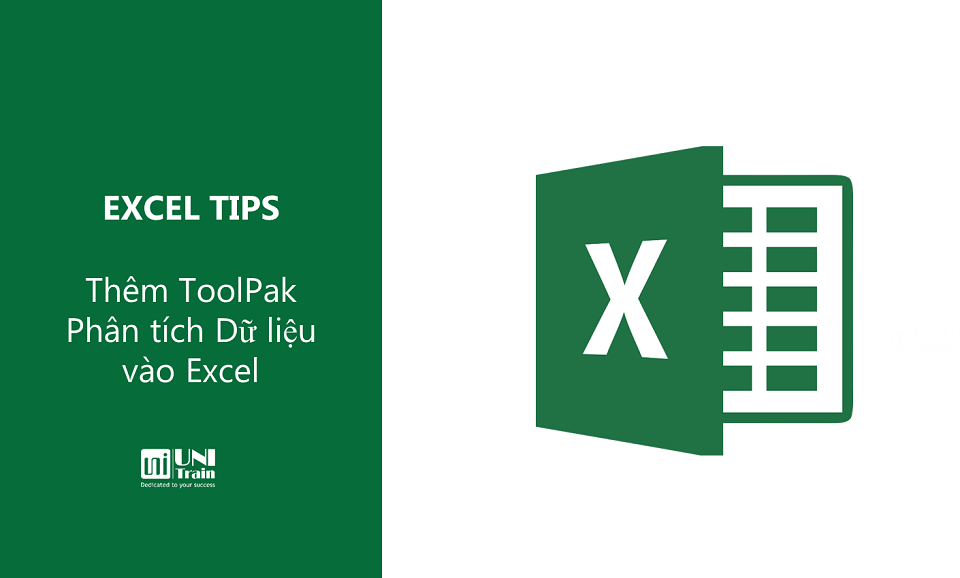Bạn có muốn chạy phân tích dữ liệu nâng cao hơn trong Excel không? Nếu vậy, bạn có thể thêm Analysis ToolPak vào phiên bản Excel hiện tại của mình. Nó cung cấp một số chức năng phân tích bao gồm Anova, Tương quan, Thống kê mô tả, Biểu đồ và T-tests.
Cách thêm Analysis ToolPak
Sau khi mở Excel, hãy nhấp vào File.

Ở cuối File menu, chọn Options.
Sau đó, nhấp vào Add-Ins, Chọn Go…
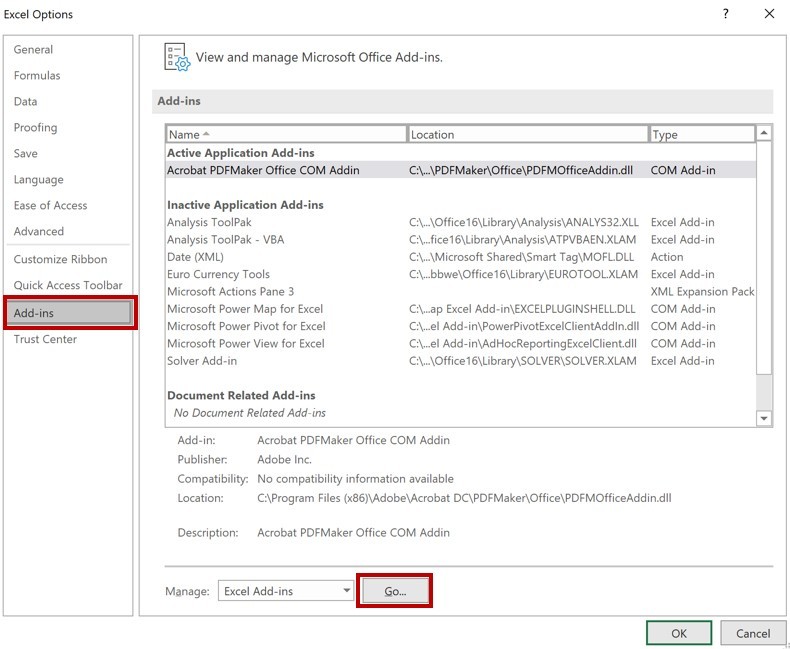
Thao tác này sẽ mở ra một cửa sổ bật lên bổ sung cho phép bạn chọn Analysis ToolPak. Sau khi chọn add-in, hãy nhấp vào OK.
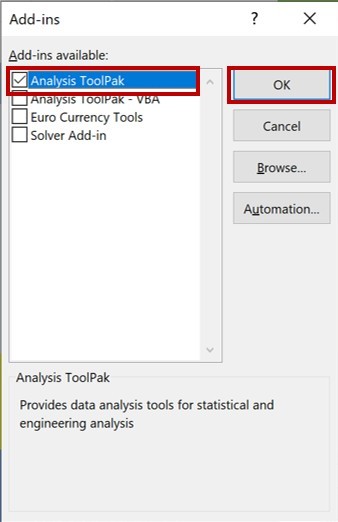
Định vị Analysis ToolPak
Sau khi đã thêm Analysis ToolPak vào Excel, bạn sẽ tìm thấy nó trên tab Data. Nhấp vào Data và sau đó nhấp vào Data Analysis.

Giờ đây, bạn có thể hoàn thành một số tác vụ phân tích dữ liệu nâng cao bằng Excel
Nguồn: Journal of Accountancy
Xem thêm
[Tải miễn phí] Tài liệu Hướng dẫn hàm XLOOKUP – Hàm mới mạnh mẽ của Excel